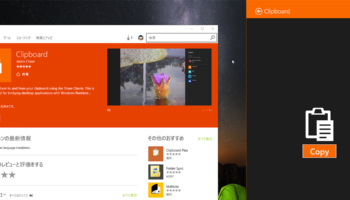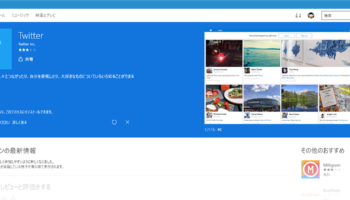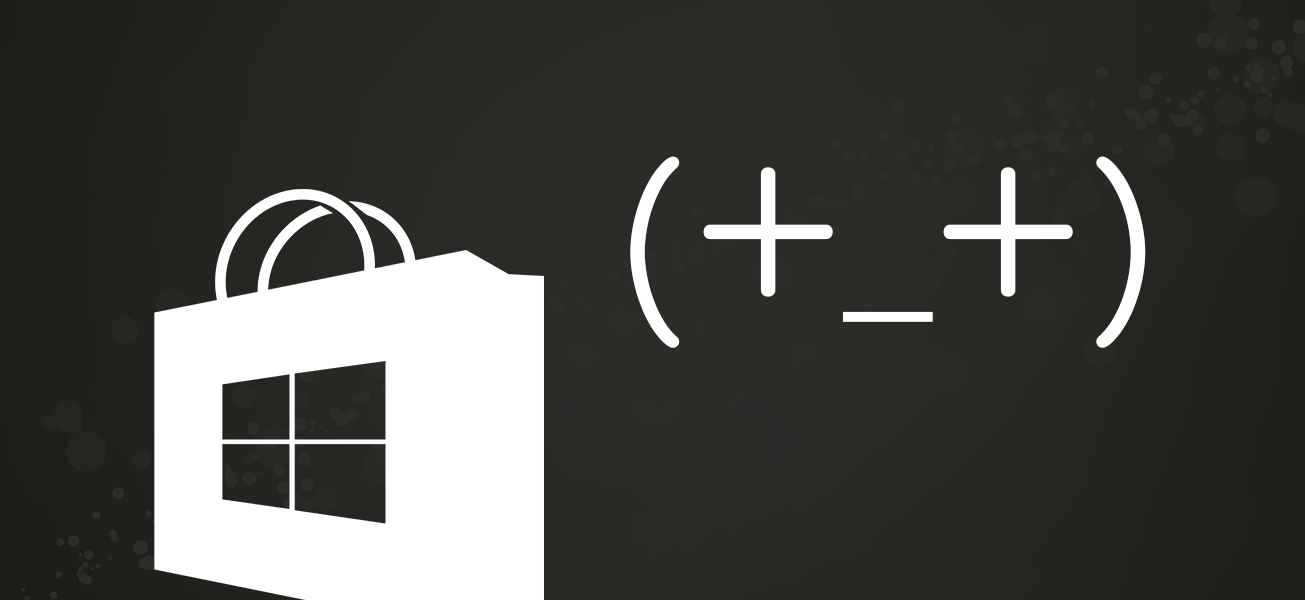
Windowsストアアプリがよく落ちるときに試してみたい対処法リスト
全国5兆3千億人のWindowsファンの皆さん、今日も快適にWindowsを使えていますか? 僕の環境ではWindows 10のストアアプリ(ユニバーサルアプリ)が勝手に落ちることがよくあるので、そんなときに試している対処法をいくつか紹介します。
ストアアプリは入手や課金が簡単だったり動作が軽かったりと良いところがたくさんあるんですが、アプリ自体がすぐ強制終了してしまったり、そもそも起動しなかったりと言ったトラブルも多く発生しているようです。
ここで紹介するトラブルシューティングはあくまで僕の環境で一定の効果があったものなので、「そんなの意味ないよ」というものも含まれているかもわかりません。
1. Windowsを最新の状態にする
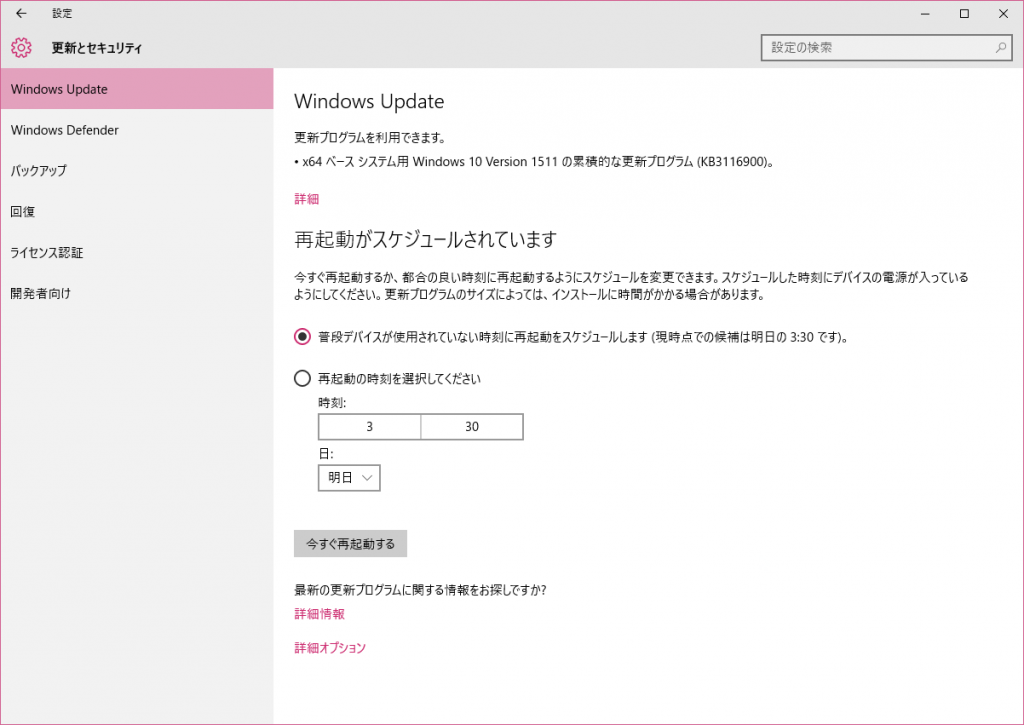
とりあえずトラブルが起きたらやっておいて損はないのがWindowsのアップデート。Windows 10の場合はデフォルト設定で自動的にアップデートが行われますが、設定アプリから更新のスケジュールを確認することが可能です。
2. エクスプローラーを再起動する
ストアアプリが起動しなかったり、落ちてしまったり、フリーズしてしまった場合は「エクスプローラー」を再起動すると回復する可能性があります。エクスプローラーを再起動するには、まずタスクバーを右クリックして、メニューから「タスク マネージャー(K)」を開きます。
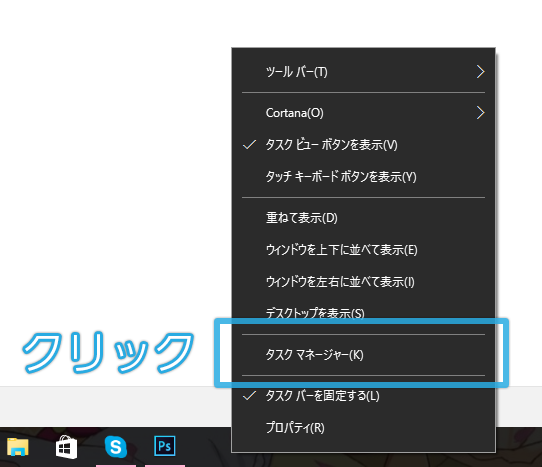
タスクマネージャーのプロセス一覧から「エクスプローラー」をクリックして選択し、右下の「再開」ボタンをクリックします(タスクマネージャーが簡易表示になっている場合は、下部分の「詳細(D)」ボタンをクリックして詳細表示にする)。これで、エクスプローラーが再起動されます。
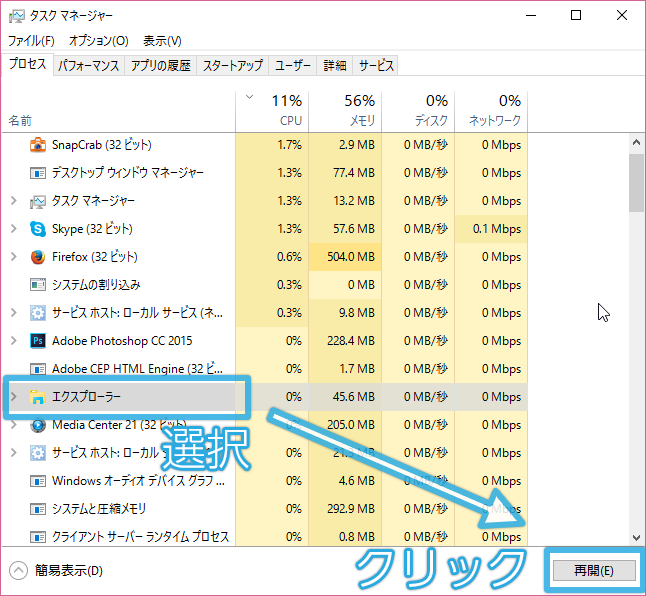
3. Windowsストアのキャッシュを削除する
Windowsストアアプリのインストール時にエラーが出る場合は、ストアアプリのキャッシュを削除することで解決できる場合があります(関連記事)。ストアアプリがよく落ちたり起動できない場合でも効果があるかもしれません。
ストアのキャッシュを削除するには、まず「Windowsキー + Rキー」を押して、「ファイル名を指定して実行」を開きます。ウィンドウの名前欄に「wsreset.exe」と入力し、OKボタンをクリックして実行します。
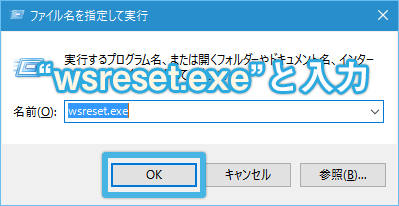
wsreset.exeというタイトルのウィンドウが開くので、そのまましばらく待ちます。ウィンドウが閉じ、Windowsストアアプリが自動的に起動したらキャッシュの削除は完了です。
4. WASAPI排他モードを使わない
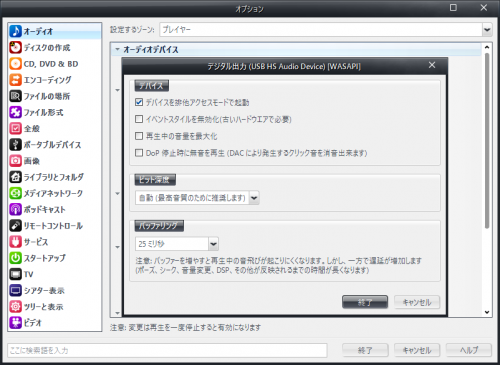
一部のアプリでは、他のアプリでWASAPI排他モードを利用して音楽等を聴いていると強制終了しやすい・エラーが発生することがあるようです。foobar2000やJRiverなどでWASAPI排他モードを使っている場合は、一度音楽を停止してからアプリを起動してみると解決するかもしれません。
体感では、メディアを扱うアプリや音が鳴るアプリでこの現象が起きやすい気がします。
5. その他
このほか、Windowsストアからアプリを更新したり、アプリの再インストールをしたり、PCの再起動をしたりすることで解決できる可能性があります。ゲームが頻繁に落ちたり起動しないといった場合には、ビデオカードのドライバを更新してみると良いかも。
記事ここまで!